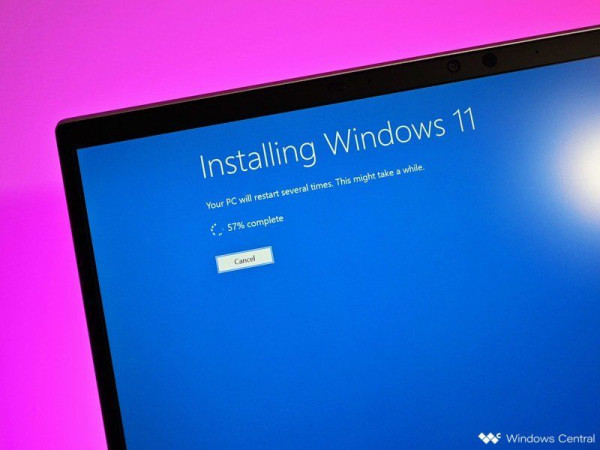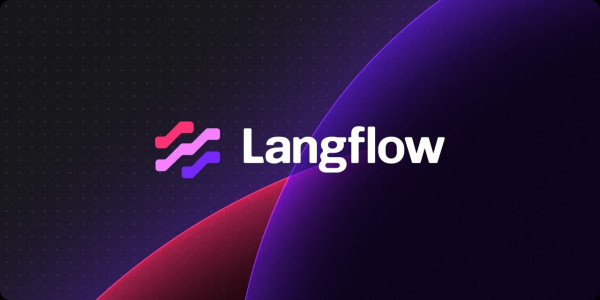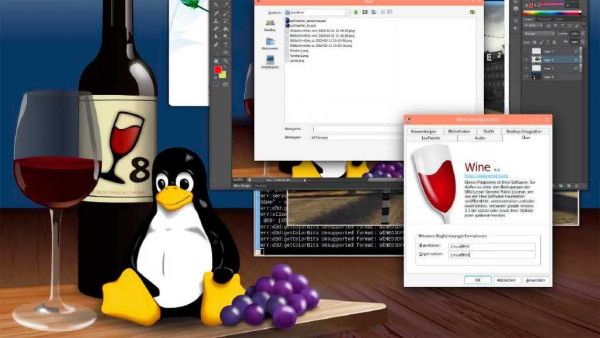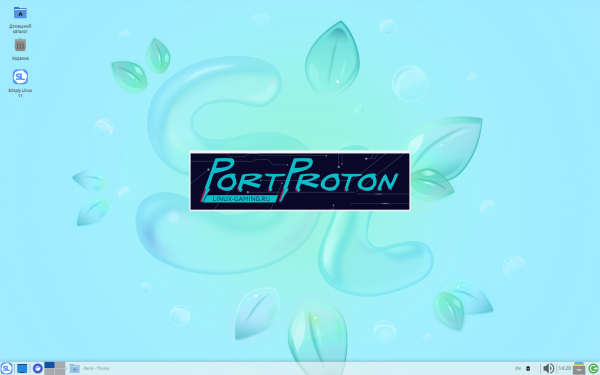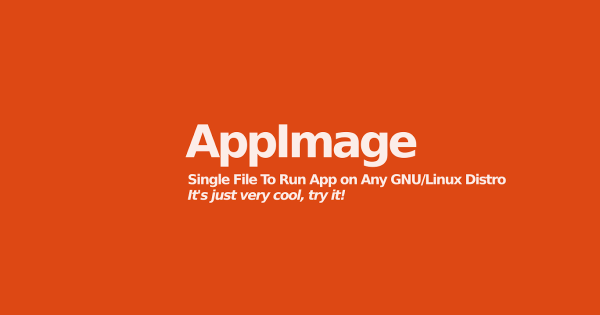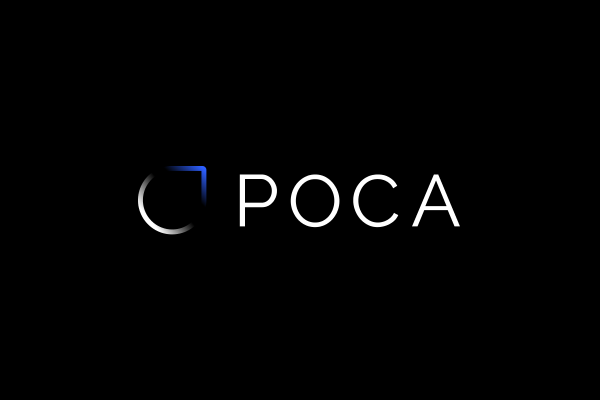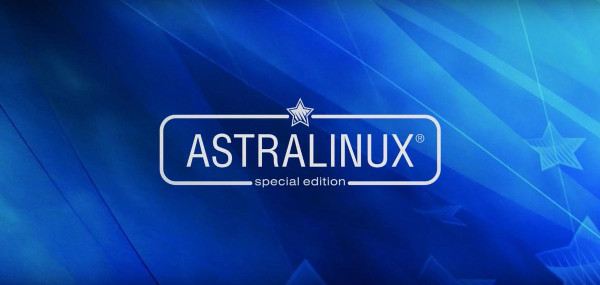Что такое папка Windows.old и зачем она нужна?
Папка Windows.old автоматически создается операционной системой Windows при обновлении до новой версии или при чистой установке поверх старой системы. Она содержит файлы и настройки из предыдущей установки Windows, что позволяет:
- Восстановить предыдущую версию системы в течение определенного периода
- Вернуть личные файлы, если вы забыли их сохранить перед обновлением
- Откатить систему в случае проблем с новой установкой
Однако эта папка занимает значительное место на диске (обычно 15-20 ГБ) и после того, как вы убедились, что новая система работает стабильно, а все нужные файлы сохранены, её можно безопасно удалить.
Важно: После удаления папки Windows.old вы не сможете откатить систему к предыдущей версии Windows. Убедитесь, что вам не нужны файлы из старой системы перед удалением.
Способы удаления папки Windows.old
Существует несколько безопасных методов удаления этой папки. Выберите наиболее удобный для вас:
| Способ | Подходит для | Сложность | Эффективность |
|---|---|---|---|
| Через «Параметры» | Windows 10, 11 | Простой | Высокая |
| Через «Очистку диска» | Все версии Windows | Простой | Высокая |
| С помощью командной строки | Опытные пользователи | Сложный | Высокая |
Подробные инструкции по удалению
Способ 1: Удаление через «Параметры» (рекомендуется для Windows 10 и 11)
- Откройте «Параметры» Windows (Win + I)
- Перейдите в раздел «Система» → «Память»
- В разделе «Память» выберите «Временные файлы»
- Поставьте галочку напротив пункта «Предыдущие установки Windows»
- Нажмите «Удалить файлы» и подтвердите действие
Система автоматически удалит папку Windows.old и другие временные файлы, связанные с предыдущей установкой.
Способ 2: Удаление с помощью «Очистки диска»
- Нажмите Win + R, введите
cleanmgrи нажмите Enter - Выберите диск, на котором установлена система (обычно C:)
- Нажмите кнопку «Очистить системные файлы» (может потребоваться права администратора)
- В списке найдите и отметьте пункт «Предыдущие установки Windows»
- Также можете отметить другие ненужные файлы для дополнительной очистки
- Нажмите «ОК» и подтвердите удаление
Этот метод работает во всех версиях Windows, начиная с Windows 7.
Способ 3: Удаление через командную строку (для опытных пользователей)
- Запустите командную строку от имени администратора (найдите «cmd» в поиске, щелкните правой кнопкой и выберите «Запуск от имени администратора»)
- Введите последовательно следующие команды, нажимая Enter после каждой:
takeown /F C:\windows.old\* /R /Aicacls C:\windows.old\*.* /T /grant administrators:Frmdir /S /Q C:\windows.old
Этот метод следует использовать только если предыдущие способы не сработали.
Что делать, если папка Windows.old не удаляется?
Иногда папка Windows.old может не удаляться стандартными методами. Вот что можно попробовать в такой ситуации:
- Перезагрузите компьютер и попробуйте удалить папку снова
- Запустите очистку диска от имени администратора
- Проверьте систему на наличие вредоносных программ, которые могут блокировать удаление
- Используйте безопасный режим для удаления папки
- Воспользуйтесь специальными утилитами для удаления заблокированных файлов, например, Unlocker
Совет: Если вы не видите пункт «Предыдущие установки Windows» в параметрах или очистке диска, это означает, что система уже автоматически удалила эту папку (обычно через 10-30 дней после обновления).
Как восстановить файлы из Windows.old перед удалением
Перед удалением папки Windows.old рекомендуется проверить, нет ли в ней важных файлов:
- Откройте проводник и перейдите на диск C:
- Найдите папку Windows.old и откройте её
- Перейдите в Windows.old → Users → [Ваше имя пользователя]
- Здесь вы найдете папки «Документы», «Изображения», «Рабочий стол» и другие из предыдущей системы
- Скопируйте нужные файлы в соответствующие папки новой системы
Выводы
Удаление папки Windows.old — безопасная процедура, которая позволяет освободить значительное место на системном диске. Наиболее простым и рекомендуемым способом является использование встроенной функции «Параметры» в Windows 10 и 11 или «Очистка диска» в более ранних версиях системы.
Помните, что после удаления этой папки откат к предыдущей версии Windows будет невозможен, поэтому убедитесь, что вам не нужны файлы из старой системы и новая Windows работает стабильно.